当方のパソコン出張サポートでご依頼いただく内容で、誤って削除してしまったデータや突然読み込めなくなったSDカードのデータを救出できないかというご依頼がよくあります。当方では一般的なデータ復旧ソフトを使ってデータ復旧ができるか試していますので、復旧ソフトをいくつか使いますし、選択肢はたくさんあったほうがいいです。
今回はMintTool社様より、MiniTool Power Data Recoveryのライセンス提供をいただき実際にデータを消去、フォーマットしたSDカードからデータを復元できるか試してみました。
MiniTool Power Data Recoveryのダウンロード
公式サイトからフリー版がダウンロードできます。フリー版をインストールして、失われたデータが復元できそうかスキャンして確認できます。最大で1GBまでのデータは無料で復元までできます。そこまで確認してから、有料版を購入するか検討できるので親切ですね。
パーティションが消えてしまったディスクからデータ救出
デジカメなどのSDカードは意外と壊れやすいです。ある日とつぜんSDカードが読み込めなくRAWデータディスクになってD:やE:ドライブなどで表示されなくなり、PCに挿しても認識すらされなくなるトラブルが多いです。
MiniTool Power Data Recoveryを立ち上げると、物理デバイスを指定してスキャンができるタブが用意されています。Windowsのエクスプローラー上でドライブとして出てこなくなったデバイスを指定してスキャンができます。
ソフトを立ち上げたトップ画面に「デバイス」タブがあるのでクリックします。
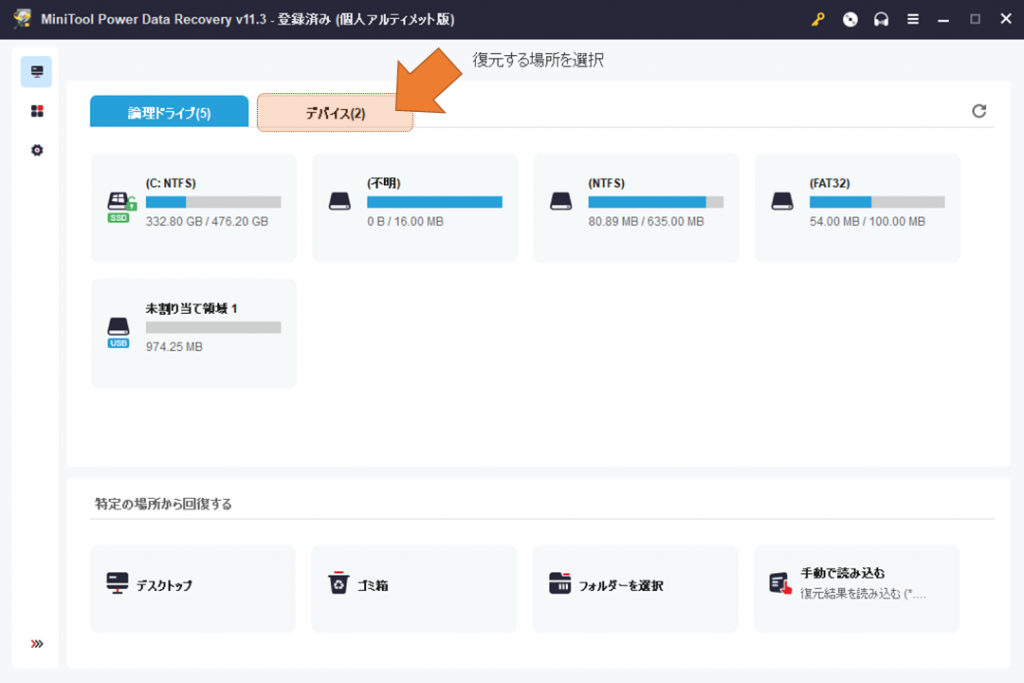
物理的にPCに接続されているHDDやSDカード、USBメモリーなどがリストされている中から目的のデバイスにマウスを合わせ、「スキャン」ボタンをクリックしてスキャン開始です。
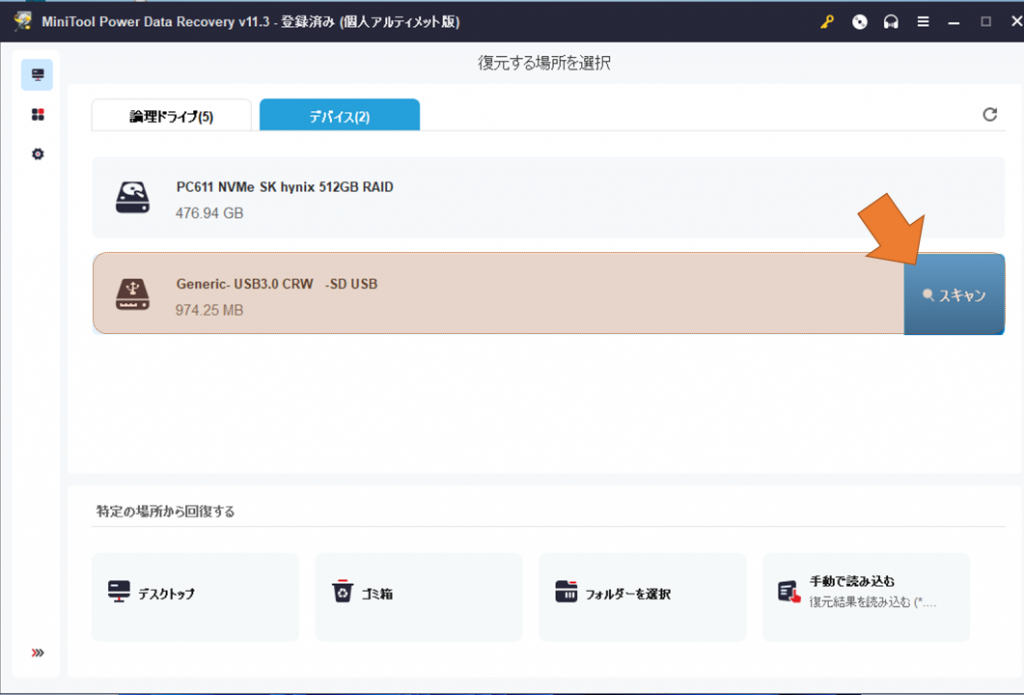
スキャンが完了するまで待つとスキャ結果が表示されます。パーティション情報だけが壊れていた場合は、左ペインのパス情報、紛失したファイル⇒紛失されたパーティションのところに元のファイル、フォルダーのディレクトリ階層そのまま復元可能と出ていました。
紛失されたパーティションすべてにチェックを入れて、右下「保存」ボタンでデータを復元できました。
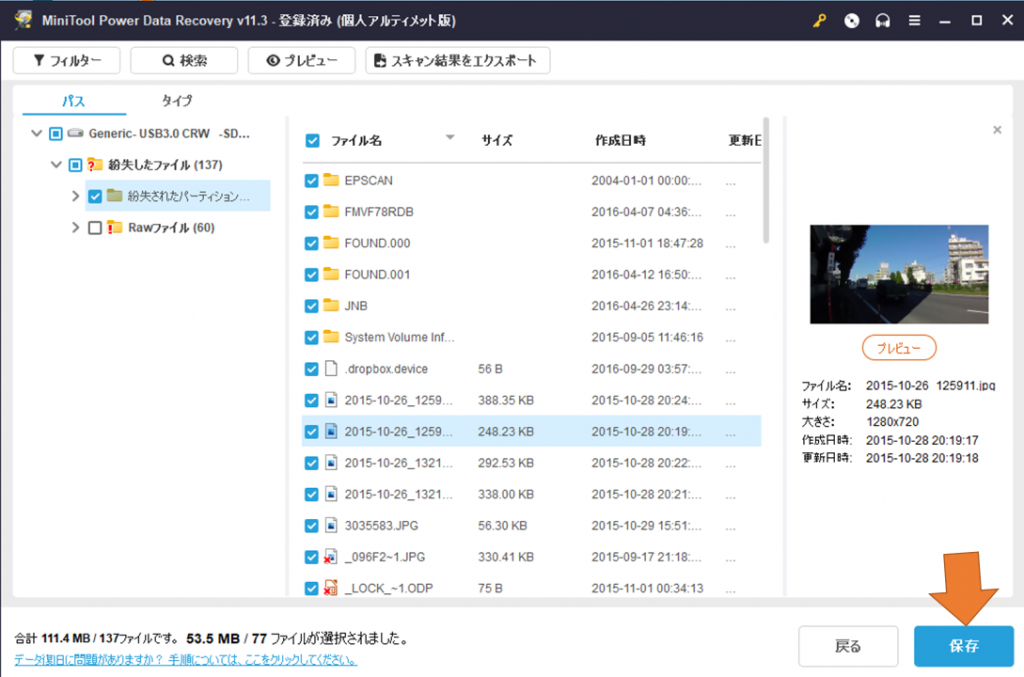
フォーマットしてしまったディスクからデータ救出
間違えてディスクをフォーマット(初期化)してしまった場合の復元操作を試してみました。復元成功可能性が高いクイックフォーマットのディスクでテストしています。
フォーマットした場合はドライブがエクスプローラー上に表示されているので、目的の(今回はSDカード)ドライブにマウスを合わせて「スキャン」をクリックします。
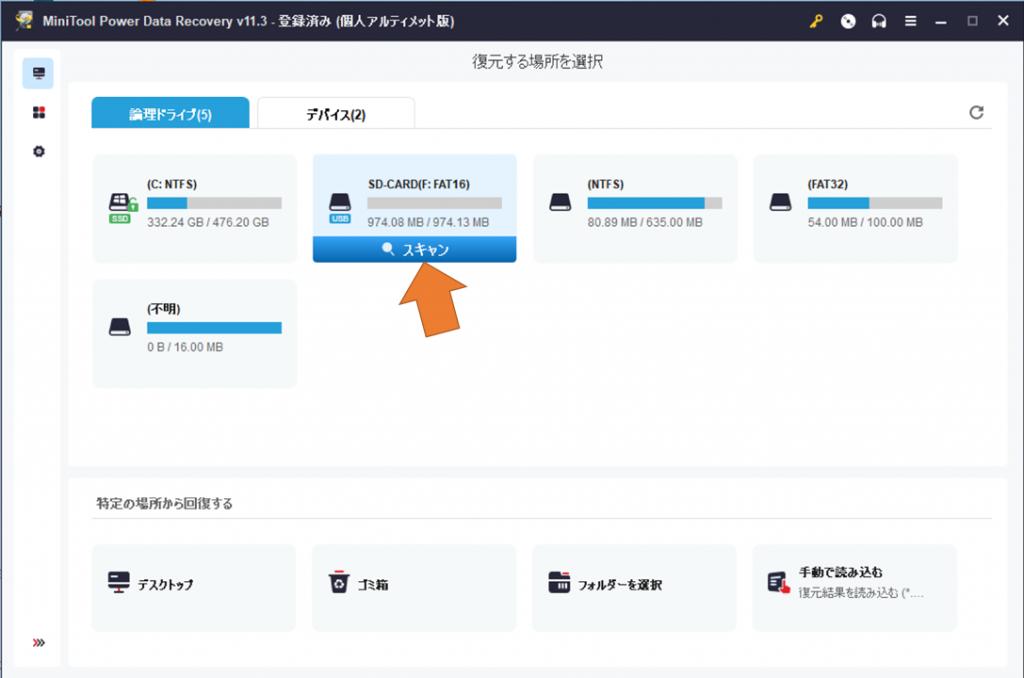
フォーマットした場合は、フォルダーやファイルのディレクトリ構造までは復元できなかったです。それでも、紛失したファイル⇒RAWファイルのところにファイル拡張子別(種類別)に復元できたファイルをプレビューすることができました。
目的のファイルにチェックを入れて「保存」ボタンを押して復元できました。
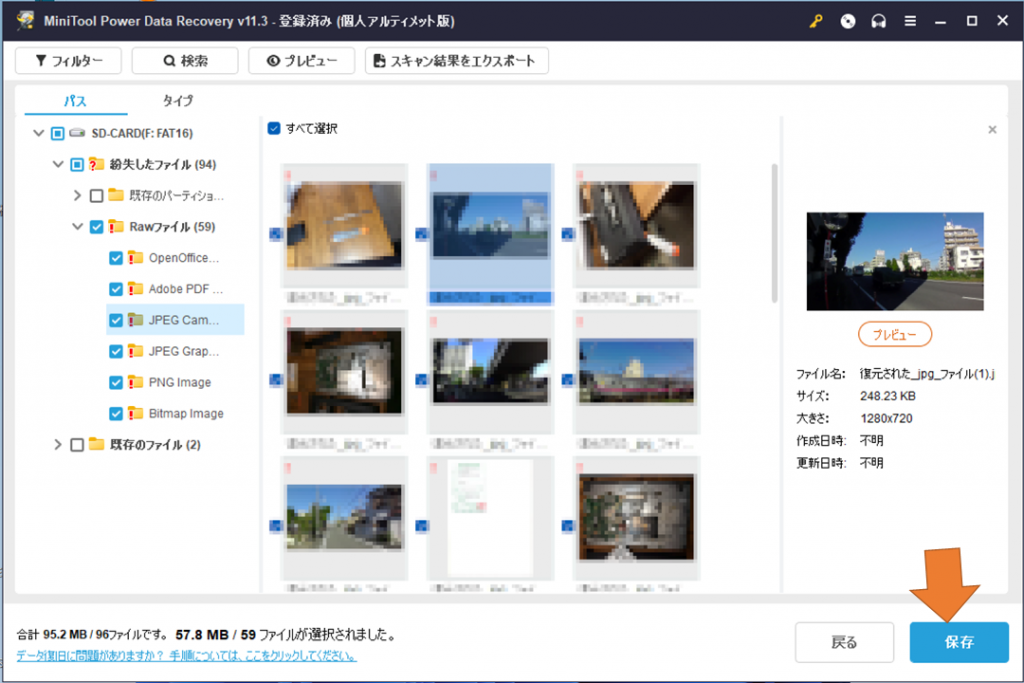
移動中に消えたデータを救出
データ紛失のよくあるケースとして、ファイルやフォルダーを別ディスクに移動中(コピー&ペーストではない)に停電や強制シャットダウンが入ってしまい、データが消えるというのがあります。
実際にデータが入ったフォルダーを移動させたあとのSDカードの復元を試してみました。移動で消えたSDカードをスキャンしたところ、削除したファイル、または、紛失したファイルにファイル拡張子別(種類別)に復元できたファイルをプレビューすることができました。
目的のファイルにチェックを入れて「保存」ボタンを押して復元できました。
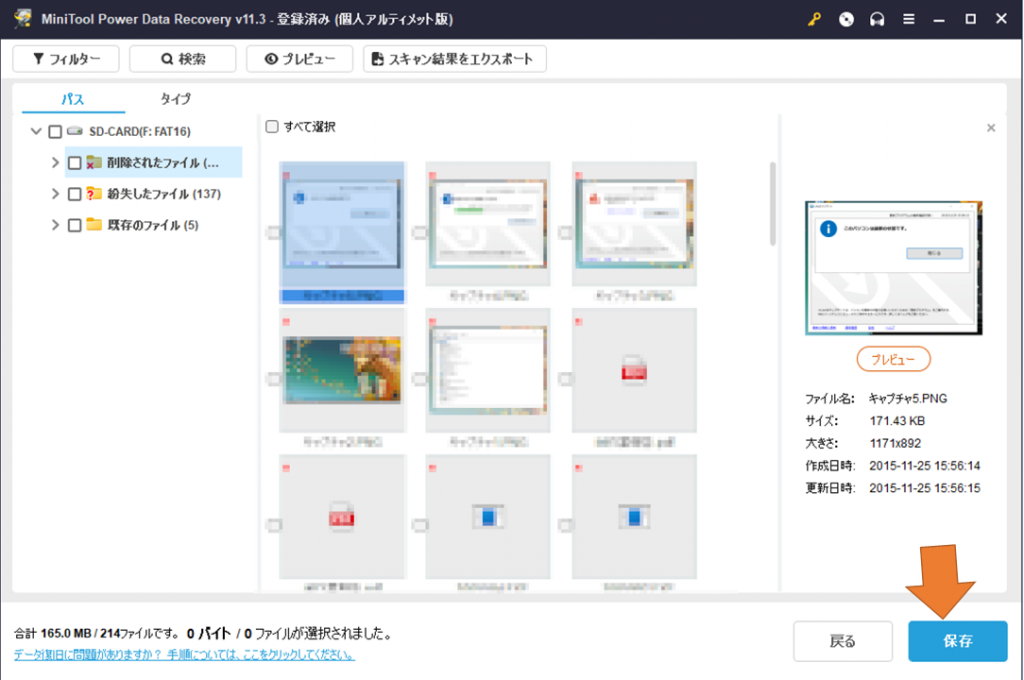
Windowsが起動しないPCからデータ救出
Windowsが立ち上がらないトラブル時てもデータ復元が可能なWinPE Bootable Builderが搭載されています。(有償エディションが必要です。)
動画ファイルの場合、復元データが少しでも欠けていると再生できませんが、それを再生できる動画ファイルに修復を試せるMiniTool Video Repairもダウンロードできます。
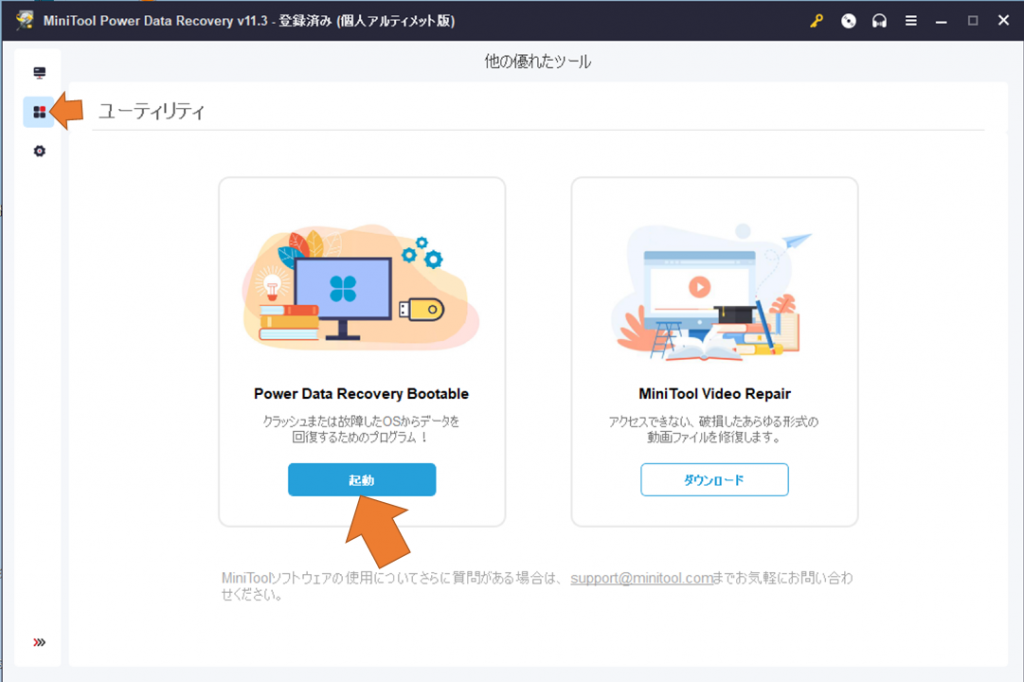
MiniTool Power Data Recoveryのメリット、使用感
誤って削除してしまった、トラブルで突然読めなくなった、Windowsが立ち上がらなくなったなど、あらゆるトラブルでデータ復旧が試せます。
無料でスキャンまで行えて、復元したいデータが回復できそうかどうか試してからソフトの購入ができるので安心して使えます。しかも最大1GBまでのデータ復旧は無料で行えます。


